เชื่อมต่อ/ควบคุมคอมพิวเตอร์ผ่านเครือข่ายด้วย KontrolPack

ควบคุมคอมพิวเตอร์ในเครือข่ายของคุณได้อย่างง่ายดายด้วย KontrolPack เชื่อมต่อและจัดการคอมพิวเตอร์ที่ใช้ระบบปฏิบัติการต่างๆ ได้อย่างง่ายดาย
Fallout 4 เป็นงวดที่ 4 ในเกมยอดนิยมโพสต์สันทรายบทบาทการเล่นเกมของเบเทสดา ในเกม คุณเป็น "ผู้รอดชีวิตเพียงคนเดียว" และต้องเดินทางไปในดินแดนรกร้างนิวเคลียร์ของบอสตันเพื่อตามหาฌอน ลูกชายที่หายสาบสูญของคุณ เช่นเดียวกับเกม Bethesda ทั้งหมด ผู้พัฒนาไม่ได้พอร์ตเกมไปยังแพลตฟอร์ม Linux อย่างไรก็ตาม ต้องขอบคุณความมหัศจรรย์ของเครื่องมือ Linux ที่ทันสมัย คุณจึงสามารถเล่น Fallout 4 บน Linux ได้!
วิธีที่ 1: SteamPlay/Proton
เนื่องจาก Fallout 4 ไม่เคยทำให้เกม Good Old Games เหมือนกับเกม Fallout ก่อนหน้านี้ วิธีการ SteamPlay จึงเป็นวิธีการพิสูจน์ที่โง่เขลาที่สุดในการทำให้เกมทำงานบน Linux ในการเริ่มต้นกระบวนการตั้งค่า Fallout 4 บน Linux ให้ทำตามคำแนะนำทีละขั้นตอนด้านล่าง
หมายเหตุ: วิธีนี้ต้องมีการติดตั้งไคลเอ็นต์ Steam เวอร์ชัน Linux ในการติดตั้งแอปนี้ ให้ค้นหาตัวจัดการแพ็คเกจของคุณสำหรับ “Steam” และติดตั้งซอฟต์แวร์ในลักษณะที่คุณทำตามปกติ หรือตรวจสอบหน้านี้ใน Pkgs.org เพื่อดูคำแนะนำโดยละเอียดเกี่ยวกับระบบปฏิบัติการ Linux ของคุณ
ขั้นตอนที่ 1: Fallout 4 เช่นเดียวกับเกม Windows ทั้งหมดที่ทำงานผ่านเครื่องมือ Proton ของ Valve ต้องใช้ SteamPlay น่าเศร้าที่ SteamPlay ไม่ได้รับการกำหนดค่าให้ทำงานกับ Fallout 4 เป็นค่าเริ่มต้น คุณต้องตั้งค่าไคลเอนต์ Steam ของคุณเพื่อเรียกใช้เกมทั้งหมดแทน
ในการตั้งค่า SteamPlay บน Linux สำหรับชื่อทั้งหมด ให้เปิดการตั้งค่า Steam ค้นหา “SteamPlay” และเปิดใช้งานการตั้งค่า หรือถ้าคุณกำลังมีบางประเด็นที่ตั้งขึ้นตรงไปที่คู่มือของเราและเรียนรู้วิธีการตั้งค่า SteamPlay บน Linux
ขั้นตอนที่ 2:หลังจากเปิดใช้งาน SteamPlay บน Linux สำหรับชื่อทั้งหมด ให้ค้นหา “Store” แล้วคลิกเพื่อไปที่หน้าร้าน Steam จากนั้น คลิกที่ช่องค้นหาเพื่อเข้าสู่ฟังก์ชันการค้นหา

ขั้นตอนที่ 3:ในช่องค้นหา พิมพ์ Fallout 4 จากนั้นรอให้ผลการค้นหาปรากฏขึ้น เมื่อผลลัพธ์โหลดขึ้น ให้ค้นหา "Fallout 4" แล้วคลิกเพื่อไปที่หน้าร้านค้าของเกม
ขั้นตอนที่ 4:ในหน้าเกม Fallout 4 ให้ค้นหา "หยิบใส่ตะกร้า" แล้วคลิกเพื่อซื้อเกม เมื่อซื้อเกมแล้ว เกมนั้นจะถูกเพิ่มไปยังคลัง Steam ของคุณทันที

ขั้นตอนที่ 5 : เมื่อคุณซื้อ Fallout 4 แล้ว ให้หาปุ่ม "Library" แล้วคลิกเพื่อไปที่ Steam Library ในแอป Steam สำหรับ Linux
ขั้นตอนที่ 6:จัดเรียงไลบรารีของคุณสำหรับ "Fallout 4" และเลือก จากนั้นคลิกปุ่ม "ติดตั้ง" สีน้ำเงินเพื่อดาวน์โหลดเกมไปยังพีซีของคุณ
ขั้นตอนที่ 7:เมื่อแอปพลิเคชัน Linux Steam ดาวน์โหลด Fallout 4 เสร็จสิ้น แสดงว่าการตั้งค่าเสร็จสมบูรณ์ จากที่นี่ ให้คลิกปุ่ม "เล่น" เพื่อสนุกกับเกมของคุณ!
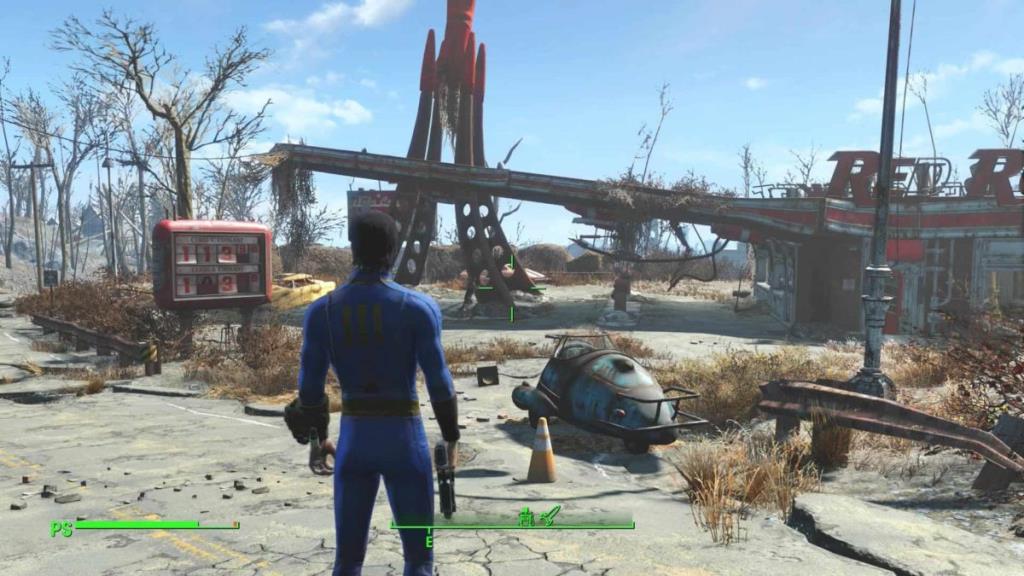
การแก้ไขปัญหา – SteamPlay/Proton
วิธีการติดตั้ง SteamPlay/Proton สำหรับการเล่น Fallout 4 บน Linux เป็นวิธีที่เหมาะที่สุดสำหรับเกมนี้ เนื่องจากต้องทำงานหนักมากในการตั้งค่า อย่างไรก็ตาม ProtonDB ไม่มีคะแนนที่สมบูรณ์แบบ หากคุณประสบปัญหาในการเล่น Fallout 4 ด้วย SteamPlay โปรดดูที่หน้า ProtonDBเพื่อขอความช่วยเหลือ
วิธีที่ 2: ไวน์/ไอน้ำ
Steam เป็นวิธีเดียวที่จะทำให้ Fallout 4 ทำงานบน Linux ได้อย่างแท้จริง อย่างไรก็ตาม วิธี SteamPlay/Proton ไม่ใช่วิธีเดียวที่จะทำให้เกมทำงานได้ หากคุณไม่ใช่แฟนตัวยงของ SteamPlay หรือต้องการวิธีอื่น เป็นไปได้ที่จะทำให้ Fallout 4 ทำงานบน Linux ผ่านไวน์ได้
ควรสังเกตว่าวิธีการของไวน์นั้นไม่สามารถพิสูจน์ได้เหมือนกับวิธี SteamPlay ผลการทดสอบบน WineHQระบุว่าผู้ใช้มีผลลัพธ์ที่หลากหลายมากในการทำให้เกมทำงานได้ ทำตามวิธีนี้หากวิธี SteamPlay/Proton มีปัญหาเท่านั้น
ขั้นตอนที่ 1:ไวน์มีความสำคัญต่อการติดตั้ง Fallout 4 บน Linux ในวิธีนี้ ดังนั้น คุณต้องติดตั้ง Wine เวอร์ชันล่าสุดบน Linux PC ของคุณ การทำเช่นนี้ทำตามคำแนะนำของเราเกี่ยวกับวิธีการติดตั้งไวน์
ขั้นตอนที่ 2:หลังจากติดตั้ง Wine บนพีซี Linux คุณต้องติดตั้งแอปพลิเคชั่น “Winetricks” เครื่องมือนี้จะทำให้การดาวน์โหลดและติดตั้ง Steam เวอร์ชัน Windows ง่ายขึ้นมาก
ในการติดตั้ง Winetricks ให้เปิดหน้าต่างเทอร์มินัลแล้วทำตามคำแนะนำด้านล่าง
อูบุนตู
sudo apt ติดตั้ง winetricks
เดเบียน
sudo apt-get ติดตั้ง winetricks
Arch Linux
sudo pacman -S ไวน์ทริคส์
Fedora
sudo dnf ติดตั้ง winetricks
OpenSUSE
zypper addrepo https://widehat.opensuse.org/opensuse/repositories/Emulators:/Wine/openSUSE_Leap_15.0/ ไวน์
sudo zypper ติดตั้ง winetricks
หลังจากติดตั้งแอปพลิเคชัน Winetricks ให้ใช้เพื่อดาวน์โหลดและติดตั้ง Windows Steam ด้วยคำสั่งด้านล่าง
ไวน์ทริกส์ไอน้ำ
Winetricks จะดาวน์โหลด Steam สำหรับ Windows ลงบน Linux PC ของคุณ จากนั้น ใช้ตัวติดตั้ง Steam เพื่อตั้งค่า ลงชื่อเข้าใช้บัญชีของคุณและเปิดใช้งาน
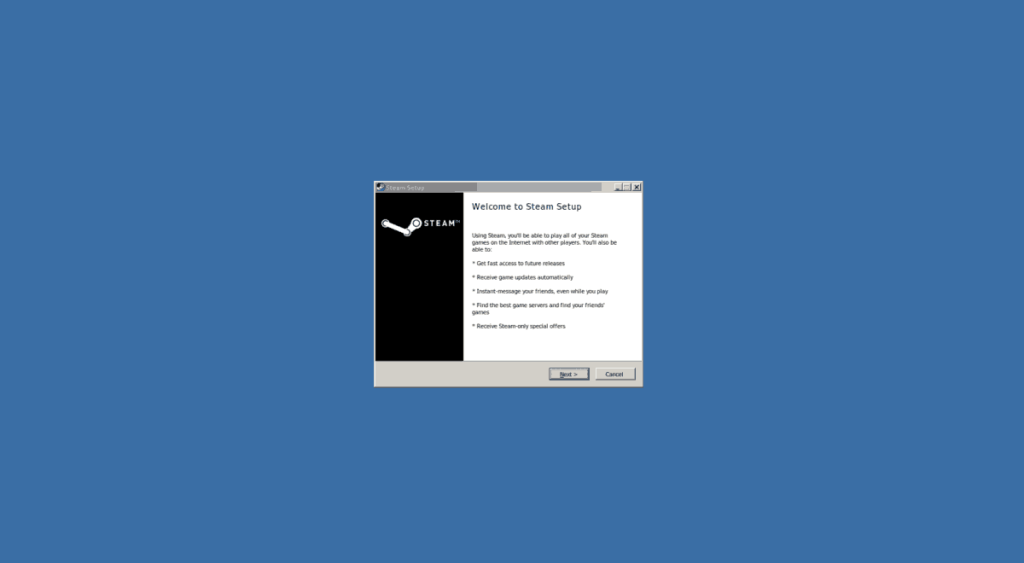
ขั้นตอนที่ 3:ภายใน Steam ค้นหาปุ่ม "Store" แล้วคลิกเพื่อไปยังหน้าร้าน Steam
ขั้นตอนที่ 4:ที่หน้าร้าน Steam ค้นหาช่องค้นหาแล้วคลิก พิมพ์ Fallout 4 ในช่องและกดEnterเพื่อเริ่มค้นหาเกม

ขั้นตอนที่ 5: คลิกที่ “Fallout 4” เพื่อไปที่หน้าร้านค้า Steam ของเกม ซื้อเกมแล้วเกมจะถูกเพิ่มลงในห้องสมุดของคุณ

ขั้นตอนที่ 6:ค้นหาปุ่ม "Library" และคลิกที่มันแล้วมองหา "Fallout 4"
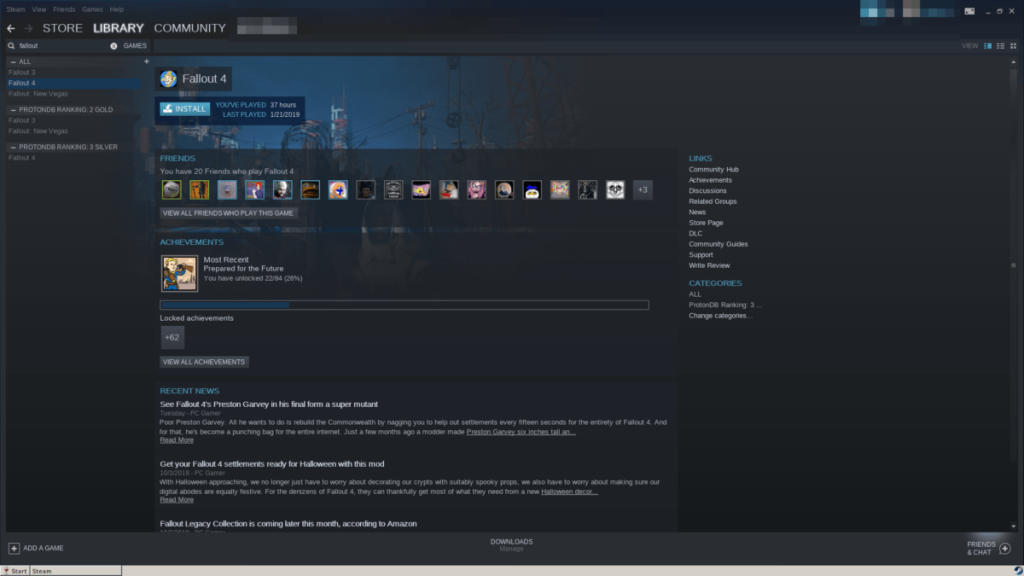
ขั้นตอนที่ 7:เลือกปุ่ม "ติดตั้ง" และอนุญาตให้เกมติดตั้งบนพีซี Linux ของคุณผ่าน Windows Steam เมื่อการติดตั้งเสร็จสมบูรณ์ ให้คลิกปุ่ม "เล่น"
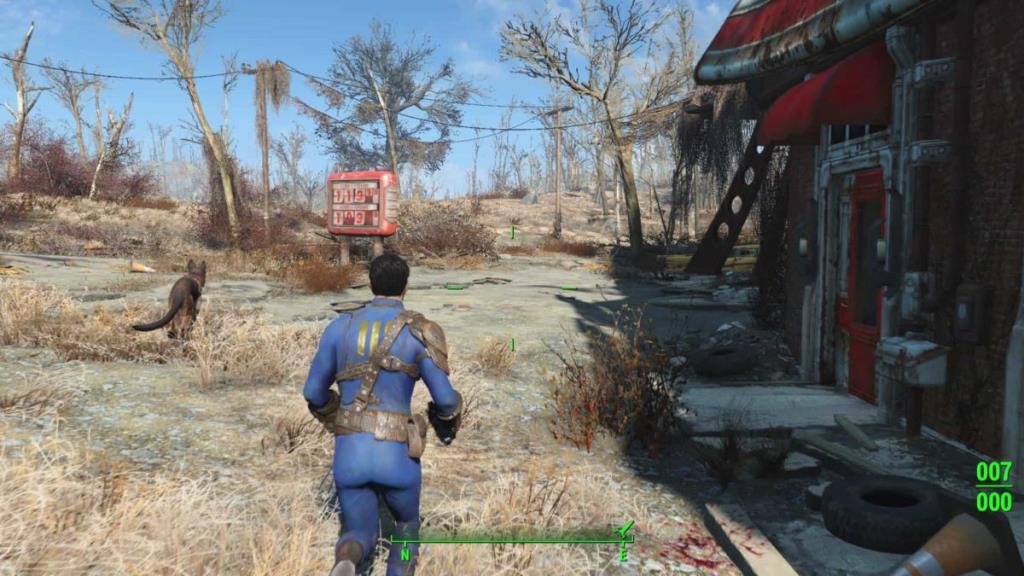
การแก้ไขปัญหา
Fallout 4 เวอร์ชัน Wine/Steam นั้นไม่แน่นอน ส่วนใหญ่ควรทำงานได้ดี อย่างไรก็ตาม โปรดทราบว่าผู้ใช้จำนวนมากที่ลองใช้วิธีนี้ประสบปัญหา หากคุณพบเห็นโปรดอ่านหน้า WineHQใน Fallout 4 หน้านี้มีวิธีแก้ปัญหาโดยละเอียดและคำแนะนำในการแก้ปัญหาที่อาจเกิดขึ้น
ควบคุมคอมพิวเตอร์ในเครือข่ายของคุณได้อย่างง่ายดายด้วย KontrolPack เชื่อมต่อและจัดการคอมพิวเตอร์ที่ใช้ระบบปฏิบัติการต่างๆ ได้อย่างง่ายดาย
คุณต้องการทำงานซ้ำๆ โดยอัตโนมัติหรือไม่? แทนที่จะต้องกดปุ่มซ้ำๆ หลายครั้งด้วยตนเอง จะดีกว่าไหมถ้ามีแอปพลิเคชัน
iDownloade เป็นเครื่องมือข้ามแพลตฟอร์มที่ช่วยให้ผู้ใช้สามารถดาวน์โหลดเนื้อหาที่ไม่มี DRM จากบริการ iPlayer ของ BBC ได้ โดยสามารถดาวน์โหลดวิดีโอทั้งสองในรูปแบบ .mov ได้
เราได้ครอบคลุมคุณลักษณะของ Outlook 2010 ไว้อย่างละเอียดแล้ว แต่เนื่องจากจะไม่เปิดตัวก่อนเดือนมิถุนายน 2010 จึงถึงเวลาที่จะมาดู Thunderbird 3
นานๆ ทีทุกคนก็อยากพักบ้าง ถ้าอยากเล่นเกมสนุกๆ ลองเล่น Flight Gear ดูสิ เป็นเกมโอเพนซอร์สฟรีแบบมัลติแพลตฟอร์ม
MP3 Diags คือเครื่องมือขั้นสุดยอดสำหรับแก้ไขปัญหาในคอลเลกชันเพลงของคุณ สามารถแท็กไฟล์ MP3 ของคุณได้อย่างถูกต้อง เพิ่มปกอัลบั้มที่หายไป และแก้ไข VBR
เช่นเดียวกับ Google Wave, Google Voice ได้สร้างกระแสฮือฮาไปทั่วโลก Google มุ่งมั่นที่จะเปลี่ยนแปลงวิธีการสื่อสารของเรา และนับตั้งแต่นั้นมาก็กำลังกลายเป็น...
มีเครื่องมือมากมายที่ช่วยให้ผู้ใช้ Flickr สามารถดาวน์โหลดรูปภาพคุณภาพสูงได้ แต่มีวิธีดาวน์โหลด Flickr Favorites บ้างไหม? เมื่อเร็ว ๆ นี้เราได้...
การสุ่มตัวอย่างคืออะไร? ตามข้อมูลของ Wikipedia “คือการนำส่วนหนึ่งหรือตัวอย่างจากการบันทึกเสียงหนึ่งมาใช้ซ้ำเป็นเครื่องดนตรีหรือ...
Google Sites เป็นบริการจาก Google ที่ช่วยให้ผู้ใช้โฮสต์เว็บไซต์บนเซิร์ฟเวอร์ของ Google แต่มีปัญหาหนึ่งคือไม่มีตัวเลือกสำรองข้อมูลในตัว



![ดาวน์โหลด FlightGear Flight Simulator ฟรี [สนุกเลย] ดาวน์โหลด FlightGear Flight Simulator ฟรี [สนุกเลย]](https://tips.webtech360.com/resources8/r252/image-7634-0829093738400.jpg)




